Огляд¶
У digiKam передбачено засіб керування пакетною обробкою в окремому вікні, призначений для простої пакетної обробки зображень, зокрема фільтрування, перетворення формату, перетворення вмісту тощо. Пакетна обробка може працювати з усіма підтримуваними форматами зображень, зокрема файлами цифрових негативів.
Щоб вибрати зображення для пакетної обробки, позначте одне або декілька зображень на будь-якій панелі перегляду основного вікна, скористайтеся пунктом Додати до поточної черги Ctrl+B у контекстному меню. Позначені записи буде додано до засобу черги пакетної обробки, і буде відкрито окреме вікно. Коли ви повернетеся до основного вікна digiKam, ви зможете швидко отримати доступ до засобу керування чергою пакетної обробки за допомогою пункту меню B або натискання кнопки Керування пакетної обробки на головній панелі інструментів.
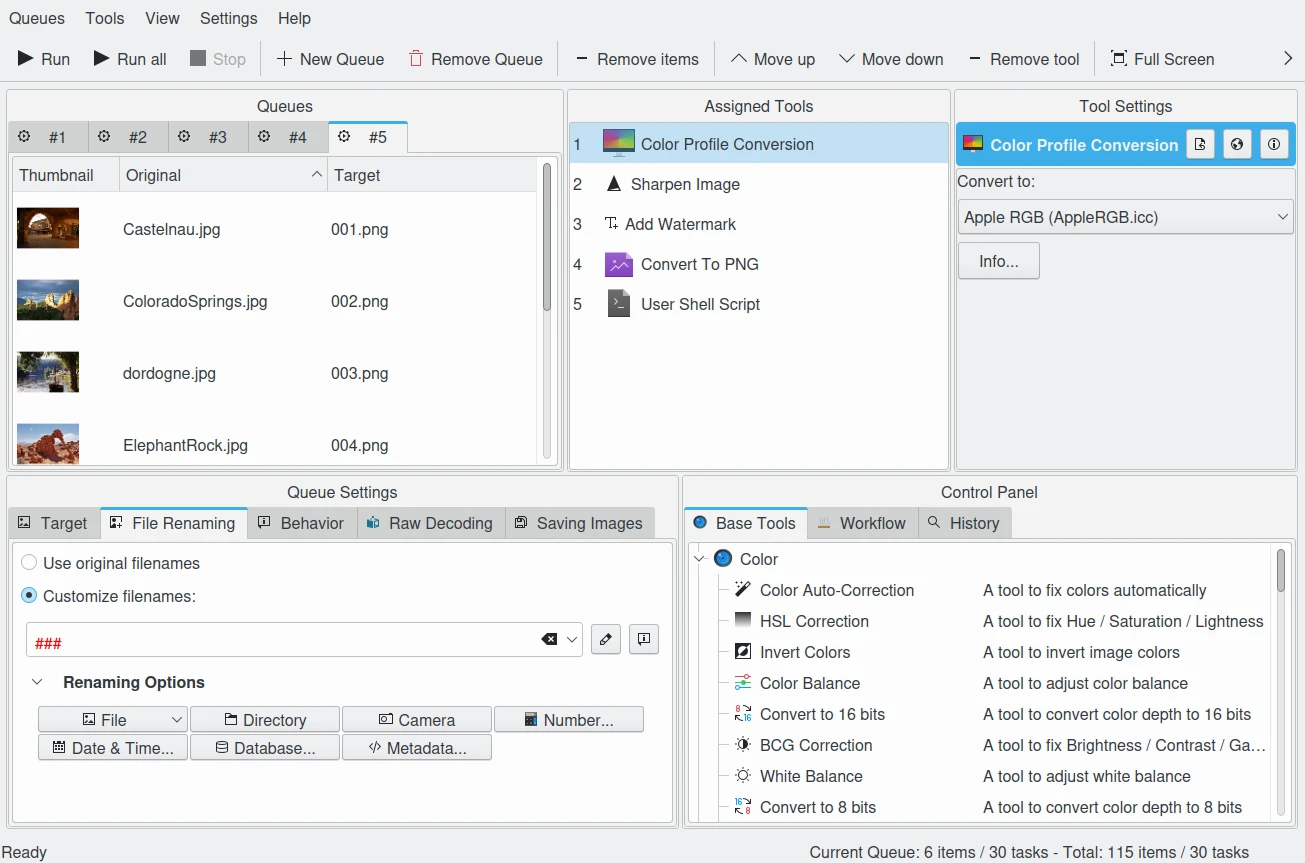
Вікно засобу керування пакетною обробкою¶
У верхній лівій частині вікна буде показано список черг обробки. Черги є стосом записів пакетної обробки, для яких використано ті самі інструменти з однаковими параметрами. Дії у кожній черзі буде виконано послідовно, але вміст черги може бути оброблено паралельно, залежно від параметрів. У списку черги буде показано черги як вкладки, кожна вкладка містить список записів у черзі у форматі упорядкованої таблиці із показом мініатюр запису, початкової назви файла та назви файла призначення, у якому буде збережено результати обробки.
Порада
Якщо вам потрібна пакетна обробка записів з альбому і усіх його підлеглих альбомів, просто увімкніть можливість показу підальбомів на панелі перегляду альбомів за допомогою пункту меню , а потім виберіть відповідні записи і додайте їх до засобу керування пакетною обробкою.
Посередині вгорі цієї панелі перегляду буде показано простий список інструментів, які можна застосувати до записів черги. Інструменти буде застосовано покроково від верхнього до нижнього. Ви можете упорядкувати інструменти бажаним чином шляхом перетягування зі скиданням пунктів у списку. Наполегливо рекомендуємо наприкінці списку експортувати дані у новому форматі, щоб забезпечити збереження найкращої якості зображення.
Щоб скоригувати параметри роботи інструмента, позначте інструмент у списку призначених інструментів. Параметри інструмента буде показано в області Параметри інструмента у верхній правій частині вікна. Усі зміни до параметрів інструмента буде збережено у черзі і застосовано до усіх записів під час пакетної обробки.
На панелі Параметри черги у нижній лівій частині вікна буде показано усі кореневі параметри для позначеної черги. Це зокрема місце, куди буде збережено файли результатів, правила перейменовування файлів, загальну поведінку обробки файлів, параметри обробки цифрових негативів та параметри зображення для файлів-результатів. Панель перейменування файлів здебільшого та сама, що і в інструменті Розширене перейменування, доступ до якого можна отримати з основного вікна. Повний опис можна знайти у цьому розділі підручника.
Внизу праворуч на панелі керуваннябуде показано збірку інструментів, якими можна скористатися у засобі керування чергою пакетної обробки. Ви можете пов’язати інструмент із поточною чергою подвійним клацанням на його пункті або перетягуванням зі скиданням. Також на цій панелі буде показано список попередньо записаних параметрів черги, щоб можна було пізніше відтворити робочий процес. Нарешті, на вкладці буде показано звичайний список пакетних дій, які було виконано у черзі, у форматі файла журналу.
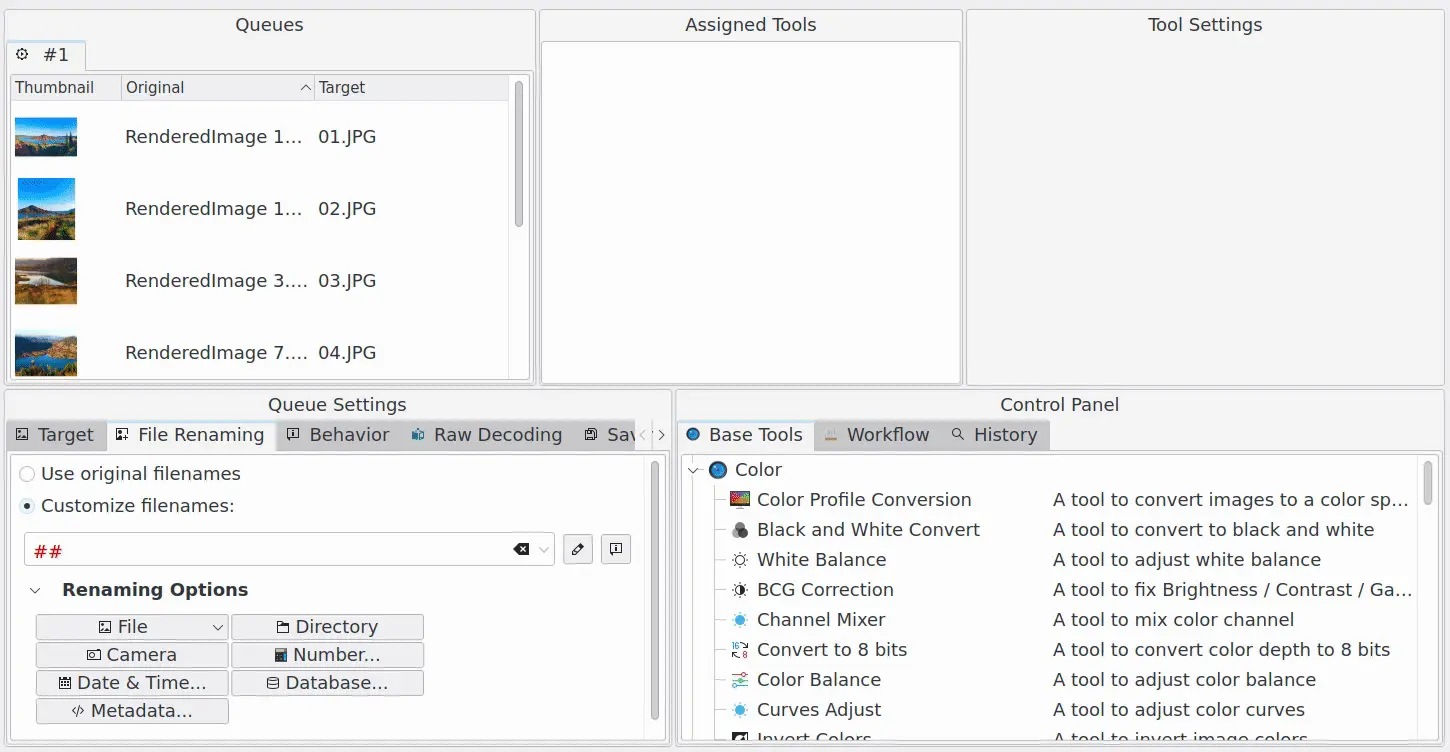
Відео призначення інструментів засобу керування пакетною чергою обробки до черги¶